복제(Ctrl + C & Ctrl + V 또는 Alt + 드래그)를 통해 똑같은 모양의 오브젝트를 만들어낼 수 있는데요.
같은 모양이 아니라, 마주 보는 모양으로 만들기 위해서는 '반사 도구'를 설정한 뒤 개체를 복제해야 합니다.

기본적인 개체 반전 방법과 반전된 개체로 하나 더 복사하여 마주 보는 모양으로 만드는 방법을 알아보겠습니다.
▣ 반사 도구(Reflect Tool)로 드래그하거나 클릭하여 반전하는 방법
① 오브젝트 파일을 열어줍니다.

오브젝트가 반때쪽을 바라보도록 만들어 보겠습니다.
② 도구바의 선택 도구로 오브젝트 선택합니다.


③ 회전 도구를 길게 클릭하여
④ 반사 도구 선택합니다.

⑤ 오브젝트의 안쪽에 십자 모양의 중심점이 표시됩니다.
중심점을 기준으로 왼쪽에서 오른쪽으로 드래그합니다.
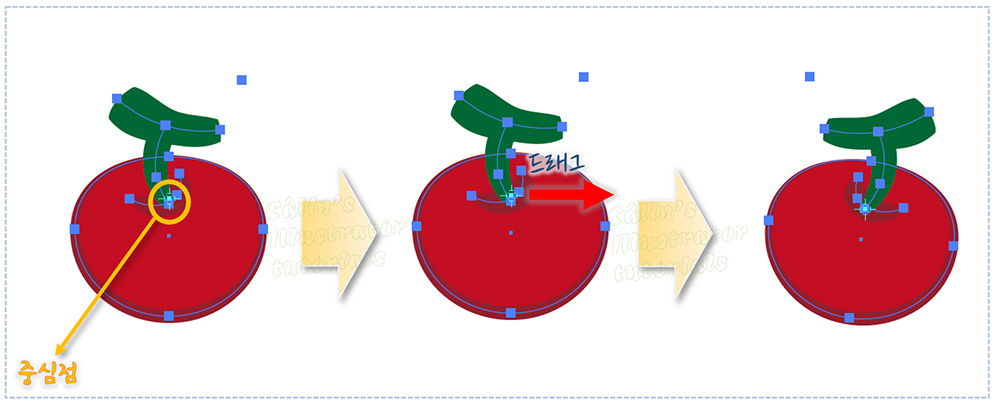
체리 꼭지가 반대 방향으로 돌아간 것을 알 수 있습니다.
중심점을 기준으로 위쪽에서 아래쪽으로 드래그하면 위아래가 뒤집힌 모양으로 반전됩니다.
(드래그할 때, Shift 키를 누르면 수평/수직으로 반전시킬 수 있습니다.)
※ '반사 도구'가 선택된 상태에서 마우스 포인터로 아트보드를 클릭하면 새로운 클릭한 지점으로 중심점이 옮겨갑니다. 다시 다른 지점을 클릭하면 오브젝트가 중심점을 기준으로 반전됩니다.
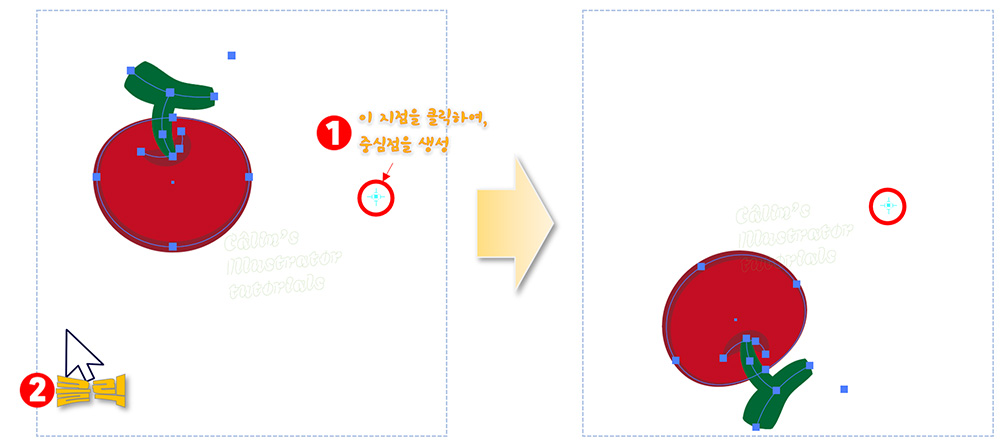
중심점 기준으로, 클릭한 위치에 오브젝트가 위치하면서 모양은 반전된 것을 확인할 수 있습니다.
드래그하거나, 클릭하여 반전시키는 방법은 노하우가 쌓여야 원하는 방향이나 위치, 모양으로 '반전된 이미지'를 연출할 수 있을 것 같더라고요.
▣ 반사 도구 옵션 대화상자에서 설정하여 반전하는 방법(=반전 이미지로 복제하기)
앞선 튜토리얼에서는 기존 오브젝트를 반전된 모양으로 만드는 방법을 알아봤는데요.
거울에 비친 모양으로 만들려면 오리지널 오브젝트와 반전된 오브젝트가 필요하죠?
그래서 이번에는 반사 도구 옵션 대화상자를 이용해, 기존 오브젝트는 유지한 채 반전된 오브젝트로 복제하여 생성하는 방법을 알아보도록 할게요.
① 오브젝트 파일을 열고,

② 선택 도구를 이용해, 오브젝트를 선택해줍니다.
반전시킬 오브젝트가 모두 포함되도록 드래그하여 선택해주면 됩니다.
③ 반사 도구가 도구바에 표시된 상태에서, 아이콘을 두 번 연속 클릭(=더블클릭)해줍니다.
그러면 아래와 같이 '반사' 옵션 대화상자가 표시됩니다.
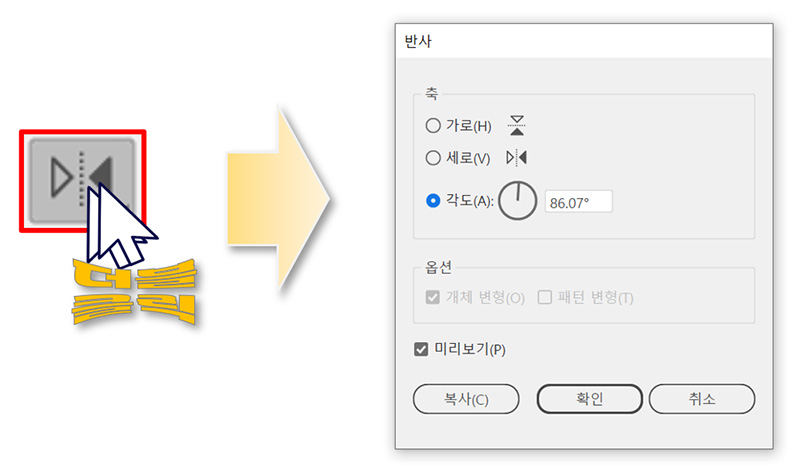
④ '세로(Vertical)'를 선택한 뒤,
⑤ '확인(OK)' 버튼을 누르면 아래 왼쪽 그림과 같이 좌우 반전된 오브젝트가 만들어집니다.
'세로'가 아니라, '가로(Horizontal)'를 선택하게 되면 아래 오른쪽 그림과 같이 상하 반전된 오브젝트가 되죠.
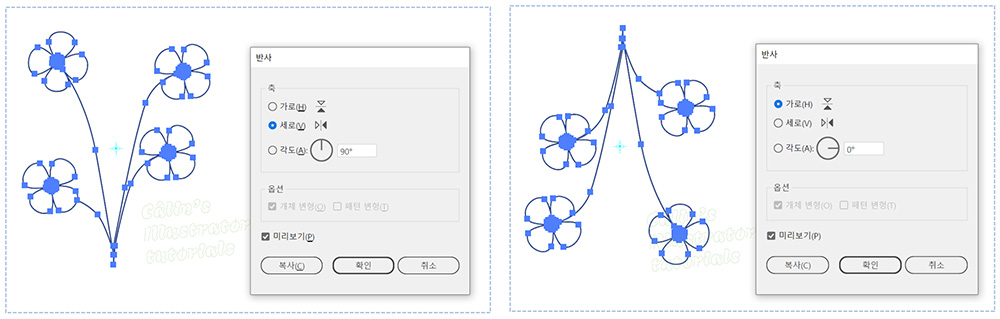
각도(Angle)을 직접 입력하여 오브젝트를 반전시킬 수도 있습니다.
이 대화상자에서 '복사(Copy)' 버튼을 누르면 동일한 오브젝트가 '반전된 형태'로 복제되어 생성됩니다.
▣ 반사 도구를 이용해 이목구비 완성하기
앞서 배운 내용을 기반으로 반쪽 짜리 얼굴의 '이목구비'를 완성해 보는 실습을 진행해 볼게요.
① 파일을 열고
② 선택 도구로 '반전'하여 복제할 오브젝트를 선택합니다.
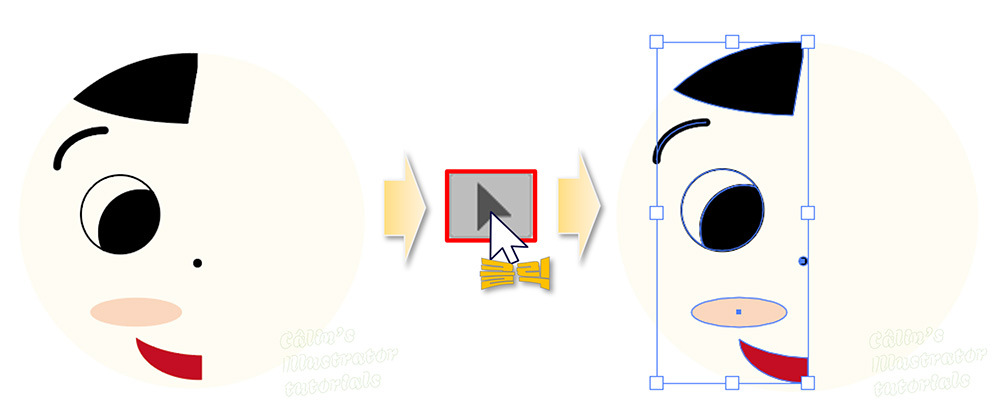
드래그하면 얼굴(큰 동그라미)까지 선택될 수 있어요. 얼굴까지 선택됐을 경우에는 Shift 키를 누른 상태로 얼굴을 선택하여 '선택 영역'을 해제해주면 됩니다.
③ 반사 도구를 더블클릭하여 대화상자를 열어줍니다.
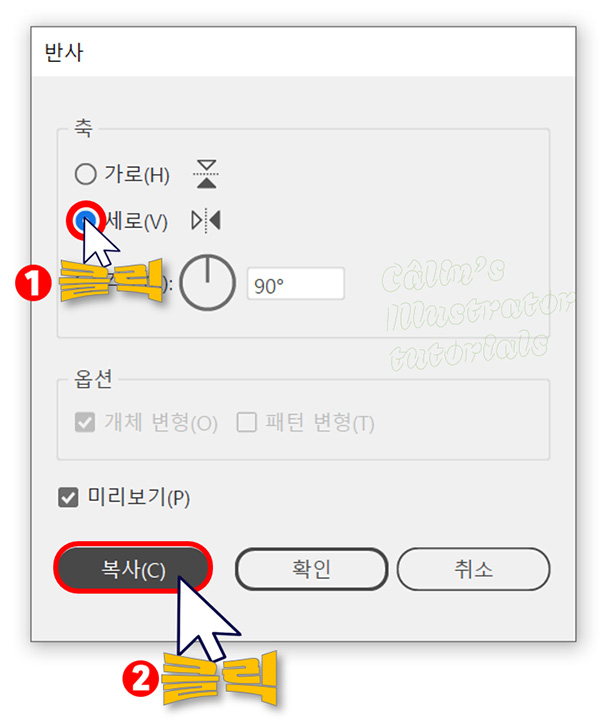
④ '세로'를 선택하고
⑤ '복사'를 클릭합니다.
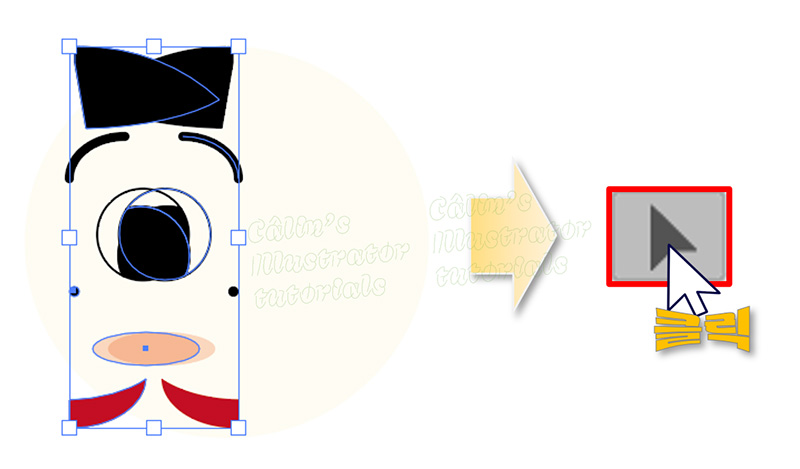
반전된 오브젝트가 생성됐습니다.
⑥ 다시 선택도구를 선택한 뒤
⑦ 복제된 오브젝트를 오른쪽으로 이동시켜줍니다.
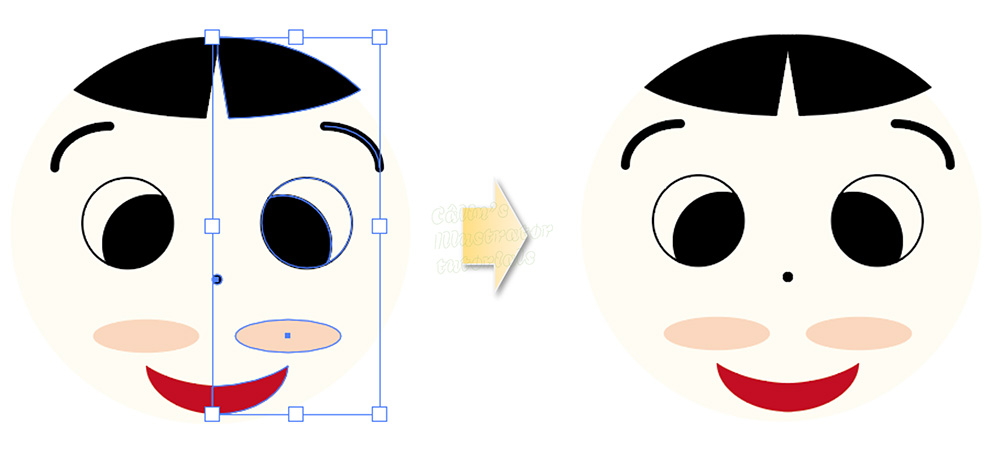
얼굴이 완성됐습니다. :)
반사 도구를 이용하면, 대칭이 되는 이미지를 반복 작업 없이 간단하게 완성시킬 수 있으니 다양한 방법으로 응용해 보시기 바랍니다.
감사합니다!

'컴퓨터 사용 설명서 > 일러스트레이터 독학기' 카테고리의 다른 글
| 오브젝트 기울이기(feat. Shear Tool) (0) | 2024.06.13 |
|---|---|
| 도형 구성 도구 사용 방법 (0) | 2024.05.23 |
| 일러스트레이터 폭 도구 사용 방법 (0) | 2024.05.22 |
| 일러스트레이터 도형 도구 사용 방법 (0) | 2024.05.20 |
| 격자 그리는 방법 (0) | 2024.05.19 |





댓글